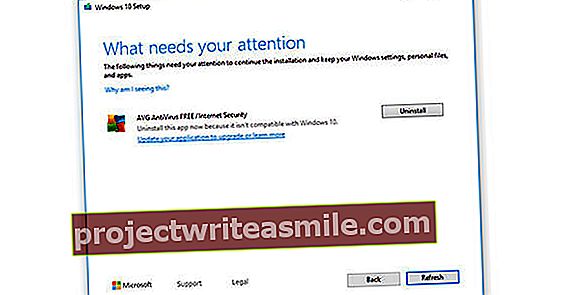Mēs regulāri redzam ziņojumus par uzņēmumiem vai cilvēkiem, kuri nav izdzēsuši svarīgus datus vecajos datoros vai nav pareizi izdzēsuši. Tāpēc uzņēmumi arvien vairāk izvēlas disku iznīcināšanu. Bet ko jūs varat darīt, ja vēlaties atbrīvoties no sava vecā datora un tomēr vēlaties liegt kādam lietot jūsu datus? Viena no iespējām ir Active @ KillDisk.
1. Aktīvs @ KillDisk
Diska formatēšana izdzēš tikai informācijas tabulu par failiem un atrašanās vietām (sava veida satura rādītājs, bet cietajam diskam un operētājsistēmai). Tāpēc cietajā diskā esošie un nulles paliek. Tas ir ērti un ātri, ja disku atkal izmantojat pats, bet ne tad, ja vēlaties no tā atbrīvoties. Ir vairākas parocīgas programmas, ar kurām šos failus var izgūt pat pēc formatēšanas. Programma Active @ KillDisk izmanto rūpīgāku pieeju. Active @ KillDisk ir pieejams vairākos variantos: versija DOS, Windows un sāknējams kompaktdisks, visi pieejami bezmaksas ierobežotā un apmaksātā versijā. Lejupielādējiet Active @ KillDisk no vietnes www.killdisk.com un noklikšķiniet uz kreisās puses Lejupielādēt bezmaksas versiju par bezmaksas variantiem. Lejupielādējiet vēlamo KillDisk versiju. Windows versija ir īpaši noderīga USB atmiņām vai ārējiem cietajiem diskiem, sāknēšanas disks (Bootable ISO Image) ir praktiskāks, ja vēlaties atbrīvot visu datoru no saviem datiem.

Active @ KillDisk ir pieejams dažādos variantos: DOS, Windows un kā bootable CD.
2. Dzēst, izmantojot sāknējamu kompaktdisku
Sāknēšanas kompaktdisks tiek piegādāts kā zip fails. Tas satur ISO failu un programmu ISO Burner, lai jūs varētu tieši ierakstīt kompaktdisku. Izvelciet failu un palaidiet programmu. Noklikšķiniet uz pogas ar trim punktiem un atlasiet failu BOTS-DSK.ISO. Pārliecinieties, vai CD ierakstītājā ir tukšs ierakstāms kompaktdisks, un noklikšķiniet uz pogas Iededziniet ISO!. Kad kompaktdisks ir gatavs, ievietojiet to sistēmā, kuru vēlaties iztukšot, un pārliecinieties, ka tas ir iestatīts tā, lai sāknētu no kompaktdiska. Kad kompaktdisks ir ielādēts, jūs redzēsiet zilu ekrānu ar vairākām opcijām, kuras atlasīt, izmantojot bulttaustiņus Aktīvs @ KILLDISK [BEZMAKSAS] un nospiediet Enter. Atlasiet disku, kuru vēlaties izdzēst, un nospiediet F10 taustiņš. Bezmaksas versija piedāvā tikai iespēju izdzēst ar One Pass Zero metodi (tas ir pietiekami mājas, dārza un virtuves datoram). Iet uz APSTIPRINĀT UN DZĒST un nospiediet Enter lai sāktu dzēst. Var paiet vairākas stundas (atkarībā no izmēra), pirms disks ir tukšs.

Izmantojot sāknējamo kompaktdisku, datoru ar, piemēram, cieto disku, var viegli izdzēst.
3. Dzēst no Windows
Windows programma prasa no jūsu sistēmas ļoti maz, Pentium procesorā ar vairāk nekā 300 MB atmiņas programma var paveikt visu savu darbu. Instalējiet programmu un palaidiet to. Active @ KillDisk meklēs visus datu nesējus un uzskaitīs atrastās ierīces. Atzīmējiet izvēles rūtiņu atmiņas datu nesēju, kuru vēlaties izdzēst. Jūs varat izvēlēties vienu no divām dzēšanas metodēm. Ar Noslaukiet iztīra izmantoto vietu, bet ne piešķirto vietu. To darot, šī metode izlaiž nedrošas vai bojātas daļas. Izmantojot citu metodi, Nogalināt, tiks izdzēsts viss disks. Izmantojot gan Wipe, gan Kill opcijas, bezmaksas versija ļauj noslaucīt tikai ar One Pass Zero metodi. Izvēlieties vēlamo opciju, uzmanīgi pārbaudiet, vai esat atlasījis tikai to disku, kuram jābūt tukšam, un noklikšķiniet uz pogas Sākt. Ierakstiet tekstu tekstlodziņā DZĒST VISUS DATUS un nospiediet Jā. Var paiet vairākas stundas (atkarībā no lieluma), līdz viss process tiek pabeigts.

Windows versija ir īpaši noderīga, lai izdzēstu USB atmiņas un ārējos cietos diskus.